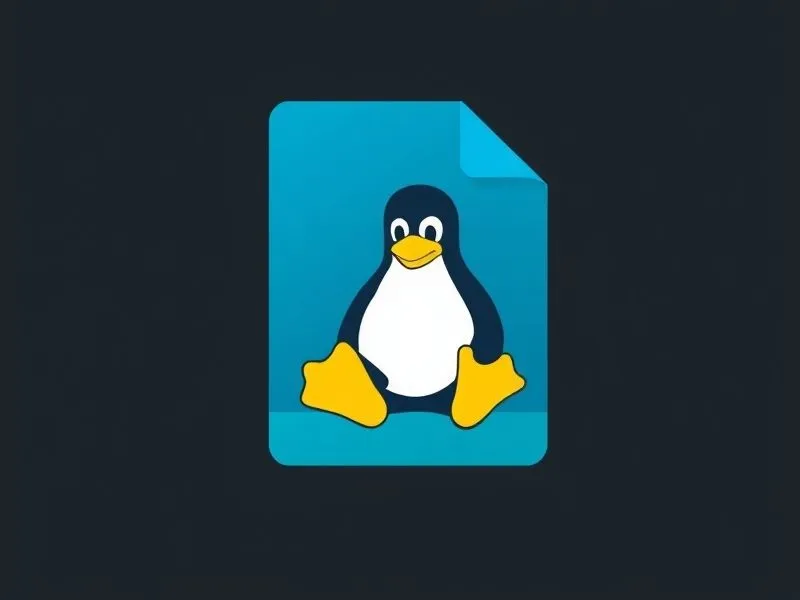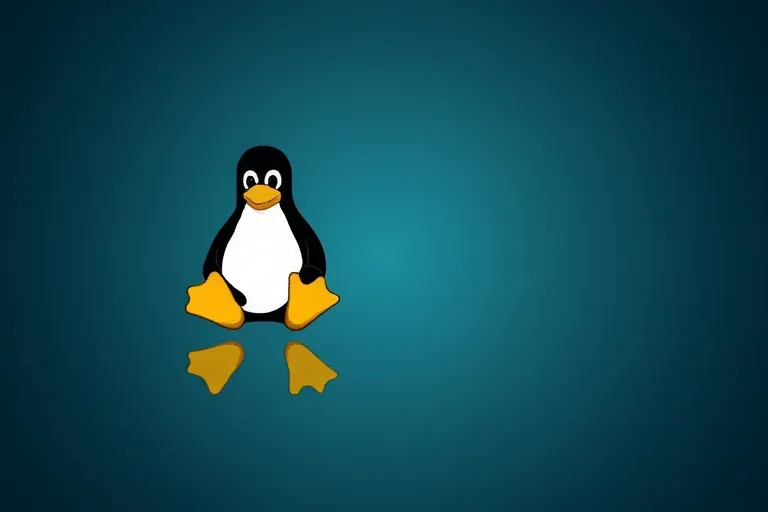在Linux操作系统中,man(manual的缩写)命令是一个非常重要的工具,它用于显示系统命令、配置文件、库函数和其他系统组件的手册页(manual pages)。通过man命令,用户可以轻松地获取命令的详细用法、选项、示例等信息,从而更有效地使用Linux系统。本文ZHANID工具网将详细介绍man命令的使用方法、常用选项、手册页的结构以及使用技巧。

一、man命令的基本语法
man命令的基本语法如下:
man [选项] [命令/函数/系统调用]
其中,选项是可选的,用于指定一些特殊的行为,如搜索路径、分页程序等;命令/函数/系统调用则是必选参数,表示要查询的手册页名称。
二、man命令的常用选项
man命令提供了许多有用的选项,用于自定义手册页的显示方式。以下是一些常用的选项:
-f或–whatis:显示命令的简短描述。例如,
man -f ls将显示ls命令的简短描述。-k或–apropos:搜索与关键字相关的命令。例如,
man -k network将搜索与关键字network相关的所有手册页。-a或–all:显示所有匹配的页面。如果某个命令或函数在多个章节中都有手册页,使用此选项可以显示所有匹配的页面。
-w或–path:显示指定命令的帮助文档路径。例如,
man -w ls将显示ls命令手册页的文件路径。-C或–config-file:指定man命令的配置文件。
-l或–local-file:查看本地文件的帮助文档。例如,
man -l local_file将把local_file当作手册页来查看。-S[路径]或–systems-database[=路径]:指定系统调用数据库的路径。
-M[路径]或–manpath[=路径]:指定man命令的搜索路径。例如,
man -M /usr/share/man ls将指定/usr/share/man为搜索路径,查找ls命令的手册页。-P或–pager=program:指定用于分页的程序。默认情况下,man命令使用less作为分页程序,但用户可以通过此选项指定其他分页程序,如more。
三、手册页的结构
man命令打开的手册页通常分为多个部分,每个部分包含不同类型的信息。以下是一些常见的手册页部分:
NAME:命令或函数的名称和简单描述。
SYNOPSIS:命令或函数的语法和参数说明。
DESCRIPTION:命令或函数的详细说明。
OPTIONS:命令或函数的选项和参数说明。
EXAMPLES:命令的使用示例。
SEE ALSO:相关的命令或函数。
FILES:命令或函数使用的文件。
BUGS:已知的问题或错误。
AUTHOR:命令或函数的作者。
手册页的内容可能会随着系统的更新而变化,因此建议定期查看最新版本的手册页。
四、man命令的使用示例
查看命令的帮助文档
要查看某个命令的帮助文档,只需在终端中输入
man命令后加上命令名称即可。例如,要查看ls命令的帮助文档,可以输入:man ls
这将显示ls命令的手册页,内容包括命令的语法、选项、示例等信息。
搜索关键字相关的命令
如果用户对某个特定的概念或操作有模糊的印象,但不知道具体的命令名称,可以使用
-k选项搜索与关键字相关的所有手册页。例如,要搜索与关键字network相关的命令,可以输入:man -k network
这将列出所有包含
network关键字的手册页。指定手册页的章节
Linux系统中的手册页通常分为多个章节,每个章节包含特定类型的信息。用户可以通过指定章节号来搜索特定类型的帮助文档。例如,要查看
printf函数的手册页(C库函数通常位于编号为3的手册中),可以输入:man 3 printf
如果不指定章节号,man命令将按照章节号的顺序进行搜索,并显示第一个匹配的手册页。
显示命令的简短描述
使用
-f选项可以显示命令的简短描述。例如,要查看ls命令的简短描述,可以输入:man -f ls
这将显示关于
ls命令的简短描述信息。指定手册页的搜索路径
如果用户知道手册页的具体位置,但不在系统的默认搜索路径中,可以使用
-M选项指定手册页的搜索路径。例如,要在/usr/local/man目录下搜索cp命令的手册页,可以输入:man -M /usr/local/man cp
五、man命令的快捷键和导航
在查看手册页时,用户可以使用以下快捷键进行导航和搜索:
空格键:向下翻一页。
Page Up键:向上翻一页。
Enter键:向下翻一行。
k键:向上翻一行。
b键:向上翻一页。
h键:显示帮助页,包含有关如何导航、搜索和使用man命令的说明。
q键:退出手册页。
/:向后查找字符串。输入要搜索的关键字后按回车键开始搜索,使用
n键可以跳转到下一个匹配结果,使用N键可以跳转到上一个匹配结果。?:向前查找字符串。输入要搜索的关键字后按回车键开始搜索,使用
n键可以跳转到下一个匹配结果,使用N键可以跳转到上一个匹配结果。
六、man命令的扩展使用
除了查看命令的帮助文档外,man命令还可以用于查看系统配置文件、函数库、系统调用等内容。以下是一些扩展使用man命令的示例:
查看系统配置文件
以
/etc目录下的配置文件为例,可以使用man命令查看配置文件的格式和相关说明。例如,要查看sshd配置文件的格式和相关说明,可以输入:man sshd_config
这将显示
sshd_config文件的格式和相关说明信息。查看C函数库
可以使用man命令查看C函数库的帮助手册。例如,要查看
stdio.h头文件中的printf函数的使用方法,可以输入:man 3 printf
这将显示
printf函数的帮助手册页面。查看系统调用
可以使用man命令查看系统调用的帮助手册。例如,要查看
open系统调用的使用方法,可以输入:man 2 open
这将显示
open系统调用的帮助手册页面。
七、常见问题与解决方法
在使用man命令时,用户可能会遇到一些问题。以下是一些常见问题及其解决方法:
手册页未找到
如果用户输入的命令或函数名称不正确,或者手册页未安装,man命令可能会显示“No manual entry for command”等错误信息。此时,用户应检查命令或函数名称是否正确,并尝试使用包管理器安装相应的手册页包(如
man-pages包)。字符编码问题
在某些情况下,用户可能会遇到手册页中的字符显示乱码的问题。这通常是由于终端的字符编码设置不正确导致的。用户可以通过设置环境变量
LANG或LC_ALL来切换语言或字符编码。例如,在Bash中可以使用以下命令设置字符编码为UTF-8:export LANG=en_US.UTF-8
分页程序问题
如果用户不喜欢默认的分页程序(如less),可以通过
-P选项指定其他分页程序。例如,要使用more作为分页程序查看手册页,可以输入:man -P more command
八、结论
man命令是Linux系统中不可或缺的工具之一,它提供了对各种命令、函数、库等的详细说明。通过熟练掌握man命令的使用方法和功能,用户可以更方便地获取所需的信息,提高工作效率和解决问题的能力。因此,建议Linux用户在使用系统时多加利用man命令来查阅相关帮助文档。
本文由@zhanid 原创发布。
该文章观点仅代表作者本人,不代表本站立场。本站不承担相关法律责任。
如若转载,请注明出处:https://www.zhanid.com/dnzs/3632.html